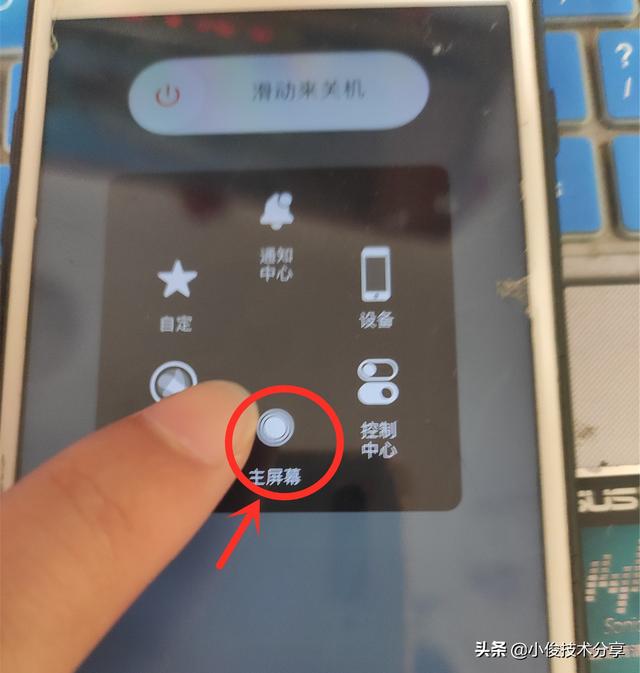苹果手机怎样才能清理隐藏的缓存垃圾文件,相信很多人还不知道,其实苹果手机在使用久了也会产生一些缓存垃圾的,但是这些文件一般是隐藏起来的,我们根本看不到,这些缓存垃圾多了,久而久之手机就会出现空间不足的情况,因此我们需要每隔一段时间就将这些隐藏的缓存垃圾清理掉,那么怎么清理这些隐藏的缓存垃圾呢?这一期就给大家详细分享一些,建议大家点赞收藏加关注,方便需要的时候随时查看!

我们首先打开苹果手机上的设置,接着选择【辅助功能】
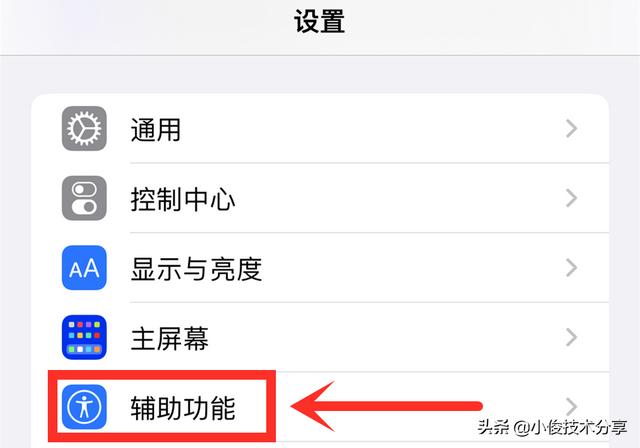
打开【辅助功能】之后,在下面可以看到有一个【触控】的设置按钮,我们点击这个按钮打开
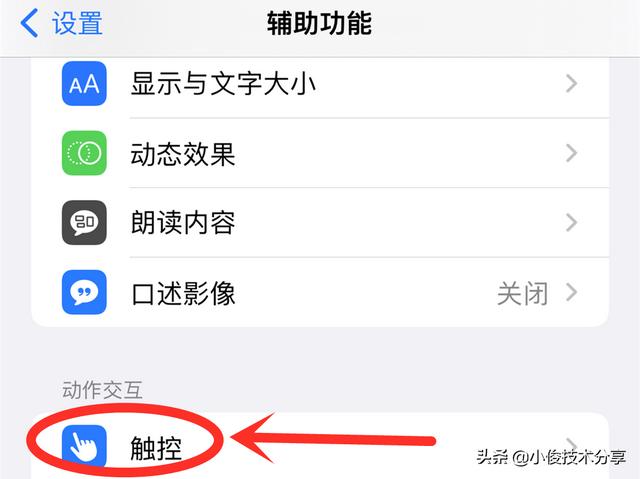
此时我们会看到默认的这个【辅助触控】开关的关闭的,因此我们需要将它设置为【开启】
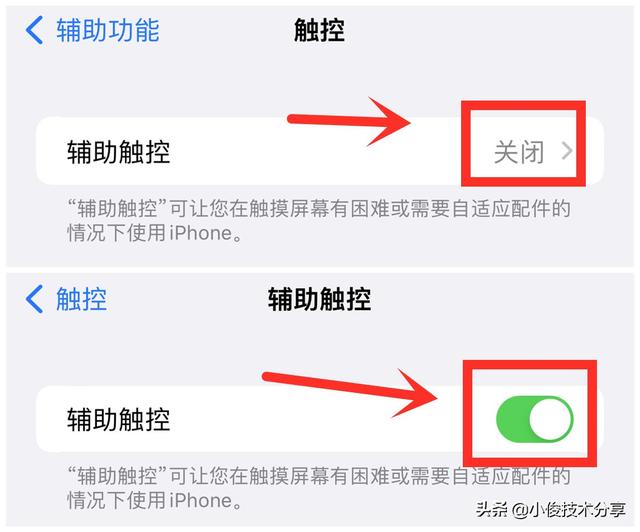
开启完这个【辅助触控】功能之后,我们再次返回到设置页面,选择【通用】设置

进入到【通用】设置页面之后,我们直接往下滑动,然后点击【关机】按钮
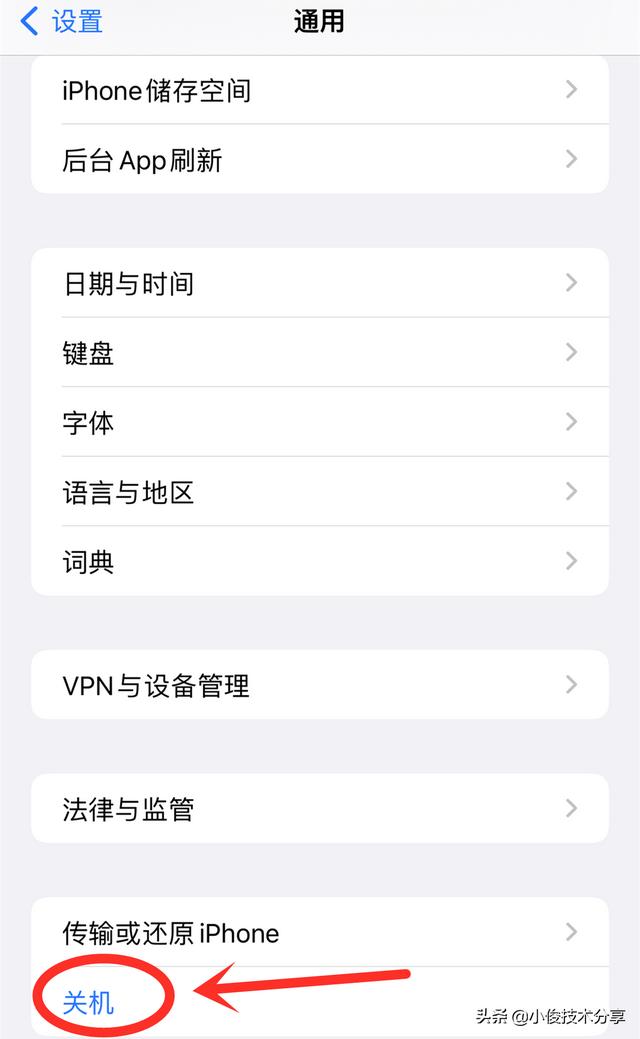
接着就会跳转到关机界面,这个时候在屏幕上会出现【滑动来关机】的提示,那么到了这一步关键的一步来了,出现这个页面之后我们点击【右边】的小白点,然后手指长按住【主屏幕】这个选项,然后就会让我们输入解锁密码,我们按要求输入密码进行解锁即可,等待解锁完成进入手机之后,此时就已经将苹果手机隐藏的缓存垃圾都清理干净了!